win10打不出字解决办法
分类:windows7教程 发布时间:2017-03-12 20:00:08
最近有网友遇到了win10打不出字的情况,留言给windows之家小编有没有win10打不出字解决办法。小编就是为网友们解决问题而存在,怎么可能会没有win10打不出字解决办法呢。下面我就把win10打不出字解决办法分享给大家。网友们请往下看。
windows10打不出来汉字,基本上都是自动输入法IME被禁用导致的,此时我们需要重新激活IME即可。
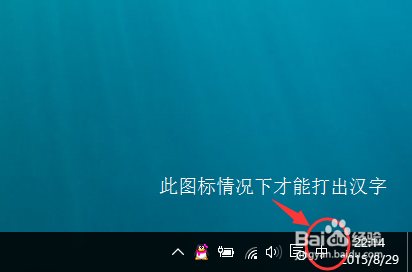
win10打不出字解决办法图一
点击系统左下侧的windows图标,点击鼠标右键,选择“计算机管理”选项。
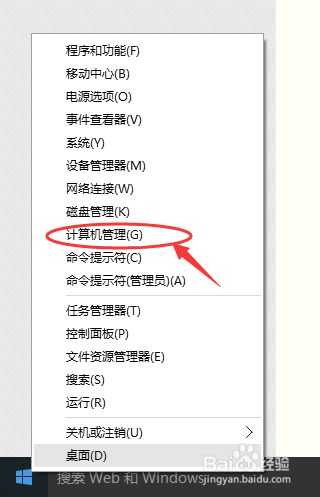
win10打不出字解决办法图二
依次从左侧点击,“系统工具”--“任务计划程序”---“任务计划程序库”。
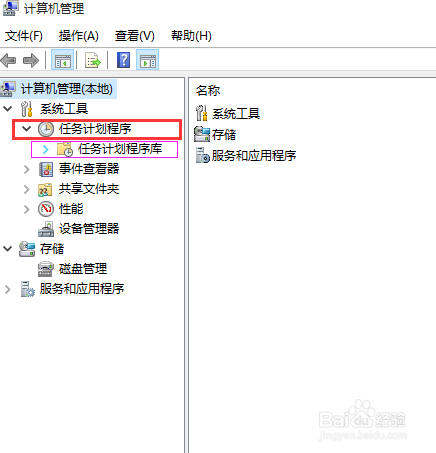
win10打不出字解决办法图三
依次点开子目录,“Microsoft-----Windows-----TextServicesFramework”

win10打不出字解决办法图四
找到TextServicesFramework monitor task选项后,在选项处点击鼠标右键”启用“。

win10打不出字解决办法图五
OK,设置完成,现在即可输入中文啦。(如果右下角为现在”中“字图标,可ctrl+space键切换)。
综上所述的全部内容就是小编为网友们带来的win10打不出字解决办法,只要网友们遇到了win10打不出字的情况,就可以参考上面教程提供的步骤来解决问题了。上面的教程已经非常清楚的把解决问题的步骤都告诉我们了。小编还推荐网友们阅读windows7重装系统教程。






 立即下载
立即下载







 魔法猪一健重装系统win10
魔法猪一健重装系统win10
 装机吧重装系统win10
装机吧重装系统win10
 系统之家一键重装
系统之家一键重装
 小白重装win10
小白重装win10
 杜特门窗管家 v1.2.31 官方版 - 专业的门窗管理工具,提升您的家居安全
杜特门窗管家 v1.2.31 官方版 - 专业的门窗管理工具,提升您的家居安全 免费下载DreamPlan(房屋设计软件) v6.80,打造梦想家园
免费下载DreamPlan(房屋设计软件) v6.80,打造梦想家园 全新升级!门窗天使 v2021官方版,保护您的家居安全
全新升级!门窗天使 v2021官方版,保护您的家居安全 创想3D家居设计 v2.0.0全新升级版,打造您的梦想家居
创想3D家居设计 v2.0.0全新升级版,打造您的梦想家居 全新升级!三维家3D云设计软件v2.2.0,打造您的梦想家园!
全新升级!三维家3D云设计软件v2.2.0,打造您的梦想家园! 全新升级!Sweet Home 3D官方版v7.0.2,打造梦想家园的室内装潢设计软件
全新升级!Sweet Home 3D官方版v7.0.2,打造梦想家园的室内装潢设计软件 优化后的标题
优化后的标题 最新版躺平设
最新版躺平设 每平每屋设计
每平每屋设计 [pCon planne
[pCon planne Ehome室内设
Ehome室内设 家居设计软件
家居设计软件 微信公众号
微信公众号

 抖音号
抖音号

 联系我们
联系我们
 常见问题
常见问题



